电脑开关机时间怎么查 如何查看电脑开关机时间
更新日期:2024-03-23 09:10:07
来源:网友投稿
手机扫码继续观看

昨天小编想要查看自己电脑的开关机时间记录,但是不知道怎么进行查看,于是到网上搜索了相关的查看方法,终于知道了电脑如何查看开关机时间,如果大家也想要知道具体的方法,不妨来系统看看小编带来的教程,一定能轻松的解决大家的问题。

电脑开关机时间怎么查?
具体步骤如下:
1.在此电脑上右击,点击管理;

2.弹出对话框,打开事件查看器下拉菜单;
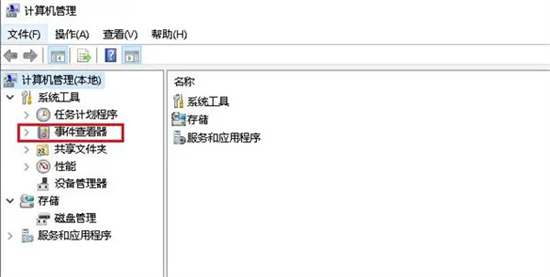
3.在打开windows日志下拉菜单;
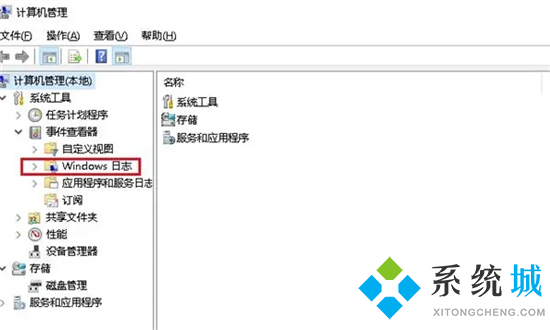
4.点击安全;
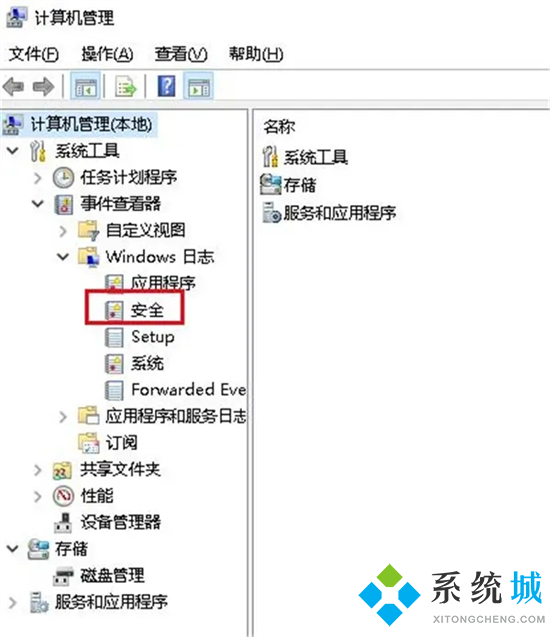
5.等待一会在右侧就会出现近期的电脑事件,下拉滚动条说可以找到电脑的关机和开机日期;

6.我们还可以选择系统,点击右侧的筛选当前日志;

7.弹出对话框,在ID号栏出输入6005,意思就是获取开机时间,确定;

8.近期开机时间就会筛选出来;
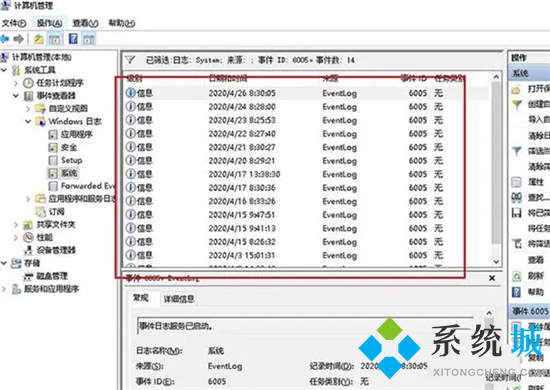
9.在栏内输入6006,意思是获取关机时间,确定;

10.近期的关机时间就会被筛选出来。

以上就是小编为大家带来的电脑开关机时间的查看方法了,希望能帮助到大家。
该文章是否有帮助到您?
常见问题
- monterey12.1正式版无法检测更新详情0次
- zui13更新计划详细介绍0次
- 优麒麟u盘安装详细教程0次
- 优麒麟和银河麒麟区别详细介绍0次
- monterey屏幕镜像使用教程0次
- monterey关闭sip教程0次
- 优麒麟操作系统详细评测0次
- monterey支持多设备互动吗详情0次
- 优麒麟中文设置教程0次
- monterey和bigsur区别详细介绍0次
系统下载排行
周
月
其他人正在下载
更多
安卓下载
更多
手机上观看
![]() 扫码手机上观看
扫码手机上观看
下一个:
U盘重装视频











